![]()
Posiziona un simbolo finitura superficie sul bordo di una vista circolare, sulla faccia di una parte o lontano dai bordi.
Passaggi
- Fai clic su
 .
. - Nella finestra di dialogo, descrivi la finitura della superficie utilizzando i campi.

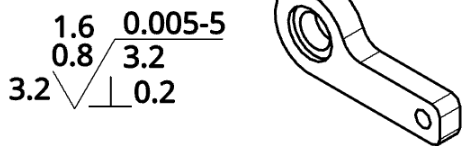
- Fai clic sul disegno per posizionare il simbolo e le descrizioni della finitura della superficie:
- Fai clic in qualsiasi punto dello spazio bianco del disegno
- Fai clic su un punto sul bordo di una vista circolare
- Fai clic su una regione di visualizzazione sulla faccia di una parte
- Se lo desideri, puoi immettere altre descrizioni nella finestra di dialogo e posizionare altri simboli.
- Fai clic su
 al termine (o su
al termine (o su  per annullare).
per annullare).
Per aggiungere una linea di associazione, fai clic con il pulsante destro del mouse sul simbolo e seleziona "Aggiungi linea di associazione". Fai clic per posizionare la linea di associazione. Ripeti per aggiungere più di una linea di associazione.
La linea di associazione include un nodo mobile lungo il segmento orizzontale:
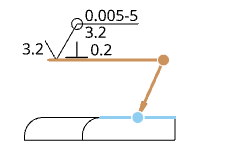
Fai clic e trascina il nodo per estendere o ridurre il segmento orizzontale della linea di associazione.
È possibile associare un simbolo finitura superficie a una linea di estensione della dimensione:
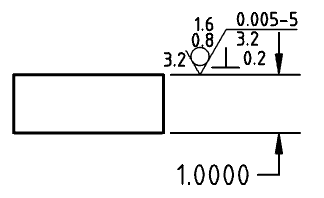
Aggiunta/rimozione dei nodi della linea di associazione
- Fai clic con il pulsante destro del mouse su una linea di associazione, quindi su Aggiungi nodo:
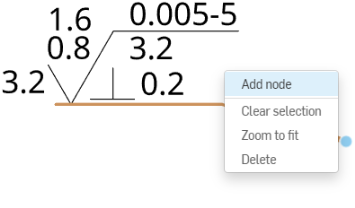
Sulla linea di associazione verrà visualizzato un nodo. Per aggiungere un altro nodo, fai clic con il pulsante destro del mouse sulla linea di associazione e seleziona di nuovo Aggiungi nodo.
- Per rimuovere un nodo da una linea di associazione, fare clic con il pulsante destro del mouse sul nodo e seleziona Rimuovi nodo.
- È inoltre possibile aggiungere linee di associazione ai nodi facendo clic con il pulsante destro del mouse sul nodo e selezionando Aggiungi linea di associazione. In questo modo viene aggiunta una linea di associazione che inizia da quel nodo e termina nel punto in cui farai clic subito dopo.
Definire lo stile dei simboli di finitura superficiale
Per definire lo stile di un simbolo di finitura superficiale:
-
Fai clic sul simbolo finitura superficie che desideri applicare lo stile, quindi fai clic sull'icona del pannello stili sul lato destro della pagina:
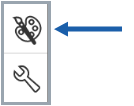
-
Modifica il carattere, l'altezza del testo, il colore e la freccia:
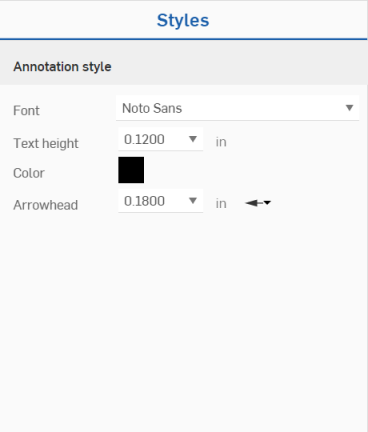
Menu contestuale della finitura superficiale
Fai clic col pulsante destro del mouse sul simbolo finitura superficie per aprire il menu contestuale:
- Modifica - Aprire la finestra di dialogo di finitura superficie per modificare le specifiche della finitura superficiale.
- Copia - Copia il simbolo finitura superficie.
- Aggiungi linea di associazione - Aggiunge una linea di associazione (o un'ulteriore linea di associazione) al simbolo della finitura superficiale.
- Rimuovi linee di associazione - Rimuove tutte le linee di associazione dal simbolo finitura superficie.
- Sposta in - Sposta un simbolo finitura superficie su un altro livello del disegno: Cornice del bordo, Zone di bordo o Cartiglio. Una volta su un'altra zona, hai la possibilità di bloccare i livelli (tramite le proprietà dei disegni, scheda Formati), per stabilizzare la posizione delle entità su tale livello. Quando un simbolo finitura superficie è spostato su un livello diverso riceve i formati di tale livello (ad esempio colore, spessore della linea e carattere).
- Cancella la selezione - Rimuovi tutti gli elementi evidenziati dalla coda di selezione.
- Fare zoom ottimizzato - Fai lo Zoom in modo appropriato per adattare l'disegno al campo visivo.
- Elimina - Elimina le entità selezionate.
Suggerimento
- È possibile raggruppare le finiture superficiali con didascalie. Vedi Callout (palloncino) per ulteriori informazioni.